Obsah:
Způsob 1: Aktualizace zvukového ovladače
Ovladač má obrovský vliv na celkovou kvalitu zvuku v systému, protože využívá softwarové prostředky k jeho zlepšení. Pokud jste dlouho neaktualizovali zvukový ovladač, je nejvyšší čas to udělat, protože i taková drobnost může mít pozitivní vliv na zvuk v sluchátkách. Aktualizaci lze provést jak pomocí vestavěných nástrojů, tak prostřednictvím externích programů, o čemž se podrobněji dočtete v materiálu na následujícím odkazu.
Podrobnosti: Aktualizace zvukových ovladačů
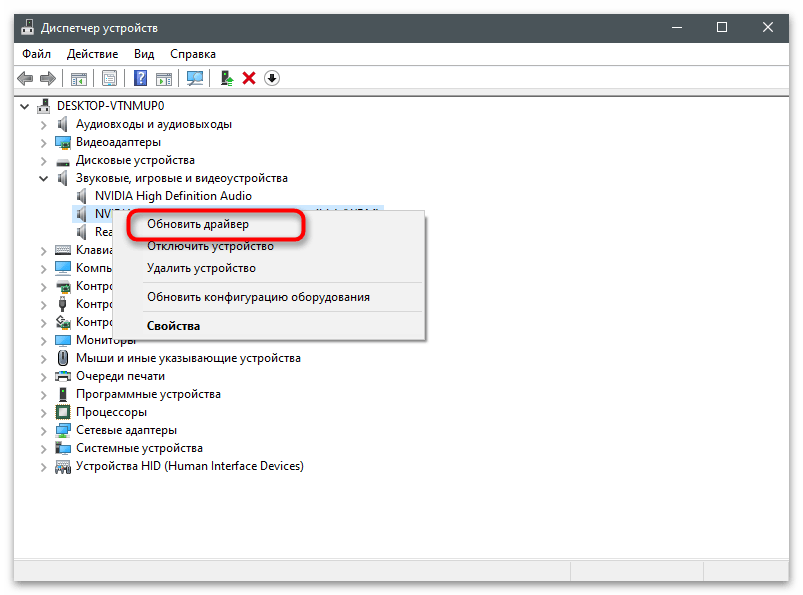
Způsob 2: Stáhnout Realtek HD
Mějte na paměti, že aplikace Realtek HD, určená pro správu zvuku na počítači, je dostupná pouze pro majitele značkových zvukových karet. Většinou, pokud jde o integrovanou zvukovou kartu na základní desce, se používají právě modely od Realtek, takže nemusíte hledat informace na toto téma, ale můžete rovnou stáhnout software a využít všechny jeho funkce pro zlepšení zvuku.
Podrobnosti: Stahujeme a instalujeme zvukové ovladače pro Realtek
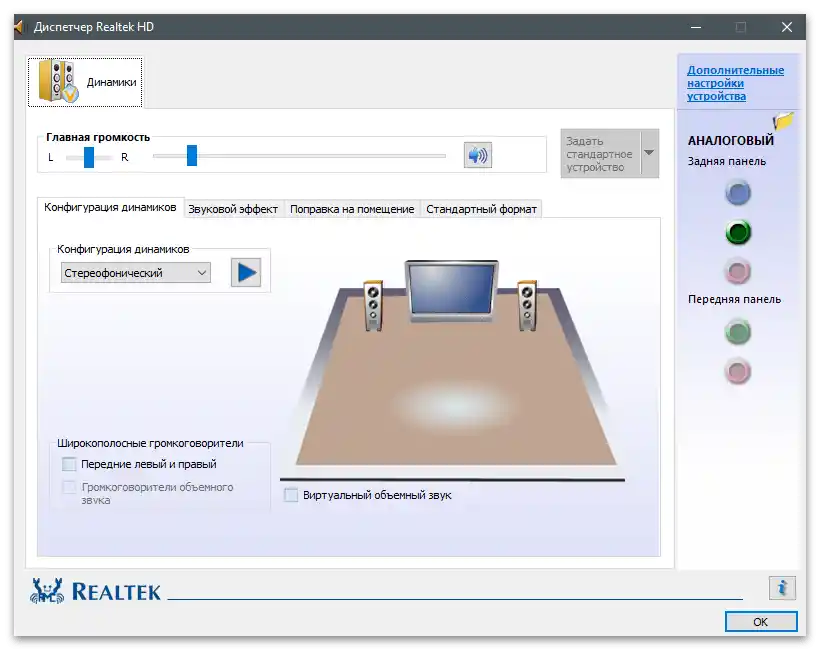
Podrobně se Realtek HD nebudeme zabývat, protože v rámci jednoho článku není možné popsat všechny dostupné nástroje. Budete potřebovat přepnout na kartu "Zvukový efekt", vybrat tam prostředí a nastavit ekvalizér podle osobních preferencí v zvuku. K této tématice se ještě vrátíme v jiném způsobu tohoto článku.
Způsob 3: Stáhnout kodeky
Zvukové kodeky se používají k dekódování různých formátů video- a audio souborů, což znamená, že přímo ovlivňují nejen možnost přehrávání, ale také kvalitu zvuku. V současnosti je nejpopulárnější balíček K-Lite, který se distribuuje v několika sestavách.Dále se dozvíte o určení každého a zjistíte, jak se instalují takové kodeky.
- Klikněte na tlačítko výše, abyste se nejen seznámili s popisem rozhraní a možností K-Lite Codec Pack, ale také přešli na oficiální stránky pro stažení balíčku s kodeky. Na stránce uvidíte několik dostupných sestavení, vpravo od každého je jeho popis hlavních vlastností. Zaměříme se na "Basic", protože je zcela dostatečné pro běžné uživatele, ale můžete si stáhnout jakékoli.
- Klikněte na tlačítko vpravo s názvem "Download" pro přechod na stránku pro stažení.
- Vyberte jeden z dostupných zdrojů pro stažení kliknutím na modře zvýrazněný odkaz.
- Čekejte na dokončení stahování spustitelného souboru a spusťte ho.
- V režimu instalace zvolte "Normal", poté přejděte k dalšímu kroku.
- Z rozbalovacích seznamů vyberte preferované video- a audio přehrávače, které používáte pravidelně.
- Možnosti není třeba upravovat, proto nechte zaškrtnutí ve standardní poloze a pokračujte dále.
- Metodu dekódování lze také změnit, ale to bude užitečné pouze pro zkušené uživatele. Doporučujeme ponechat aktuální nastavení.
- Vyberte jazyk pro rozhraní programu a klikněte na "Next".
- Pro parametr "Audio decoder output" nastavte zaškrtnutí vedle položky, která odpovídá typu zvuku na používaných sluchátkách. Pokud nevíte, zda zařízení podporuje 6.1 nebo 7.1 zvuk, vyberte režim "Stereo".
- Spusťte instalaci, čekejte na její dokončení a zavřete instalátor. Restartujte počítač a zkontrolujte, zda instalace kodeků ovlivnila kvalitu zvuku ve sluchátkách.
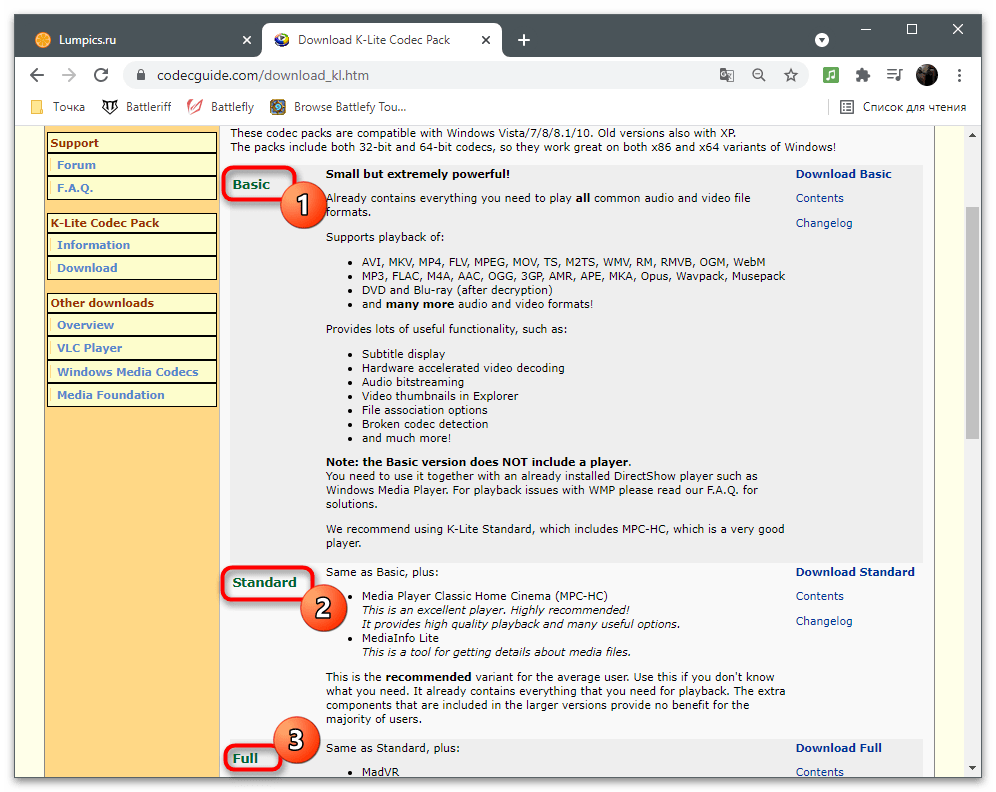
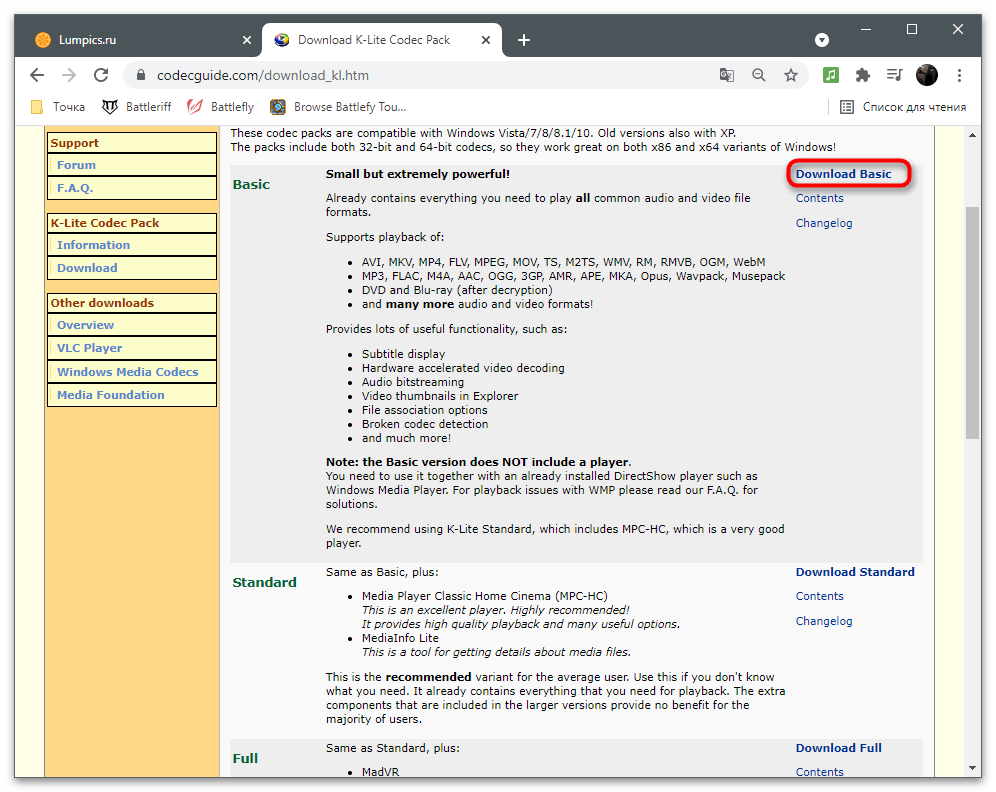
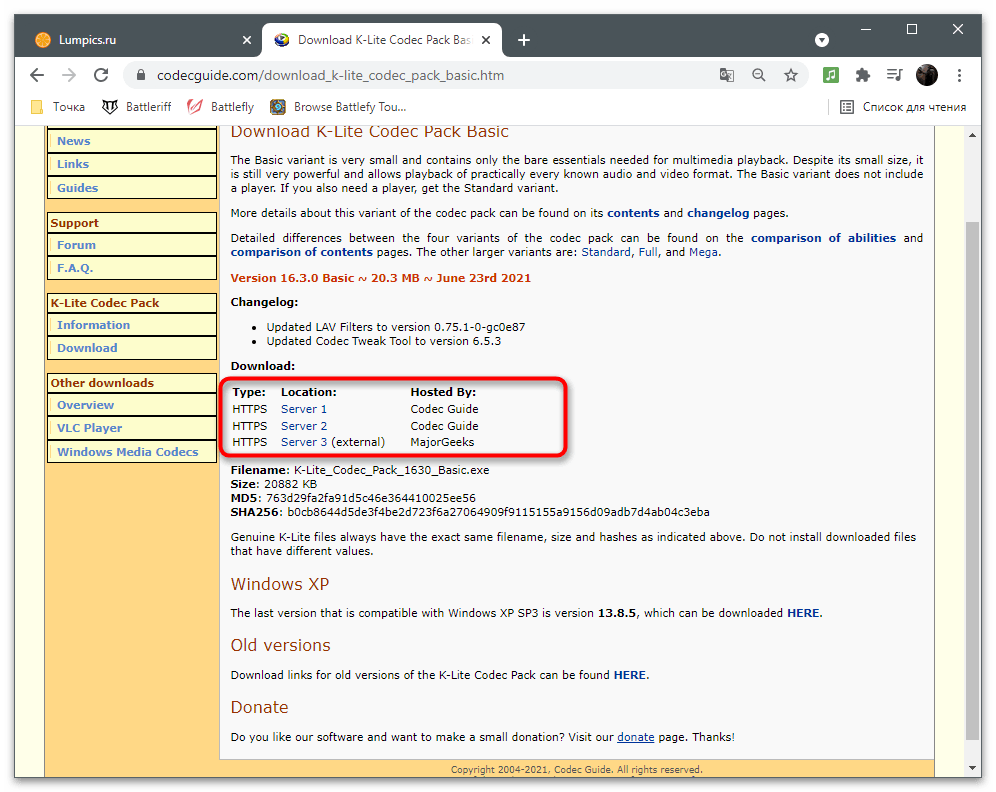
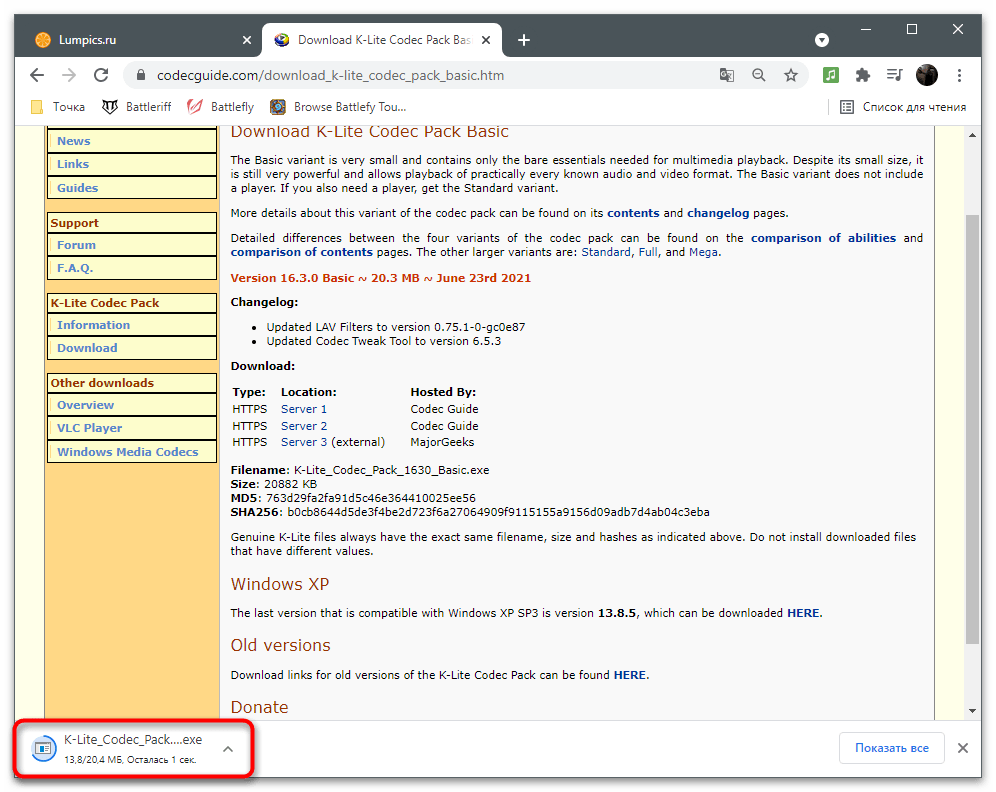
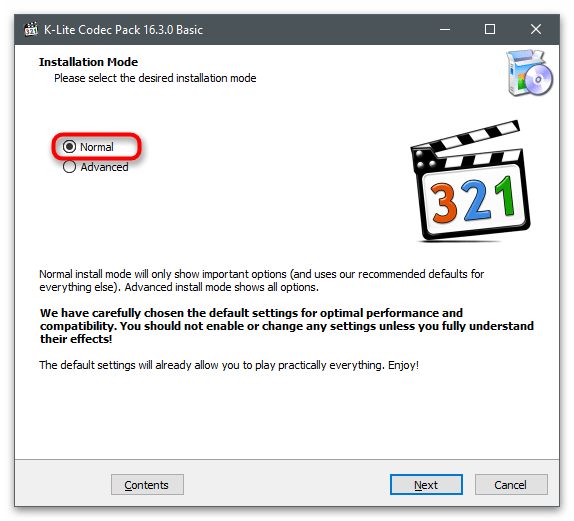
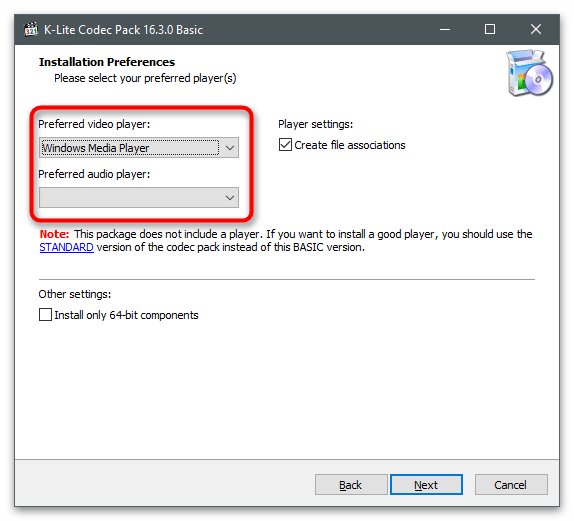
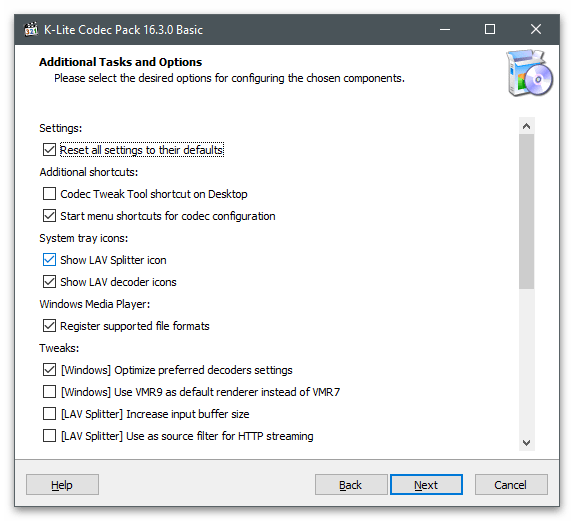

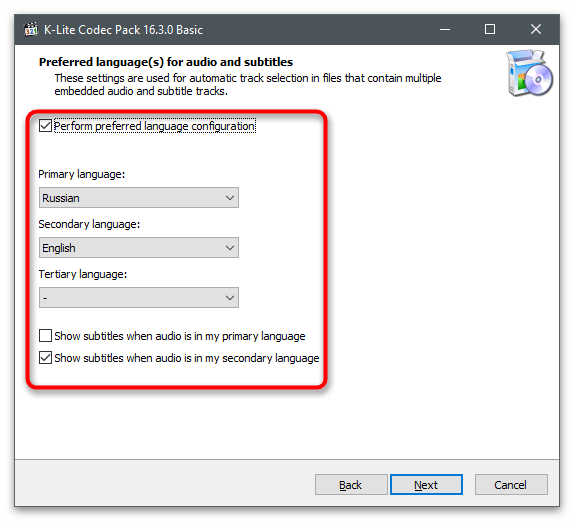
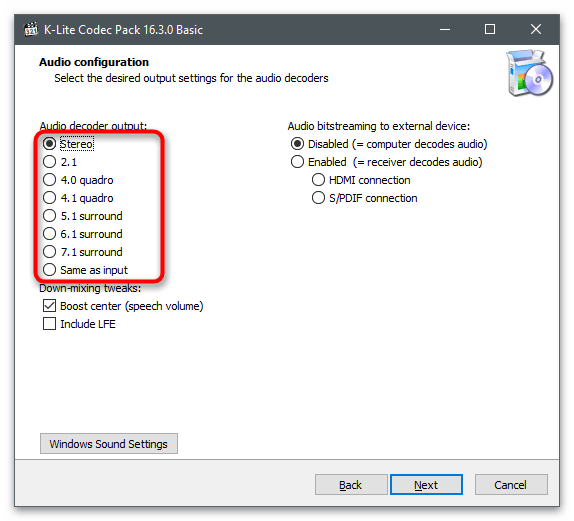
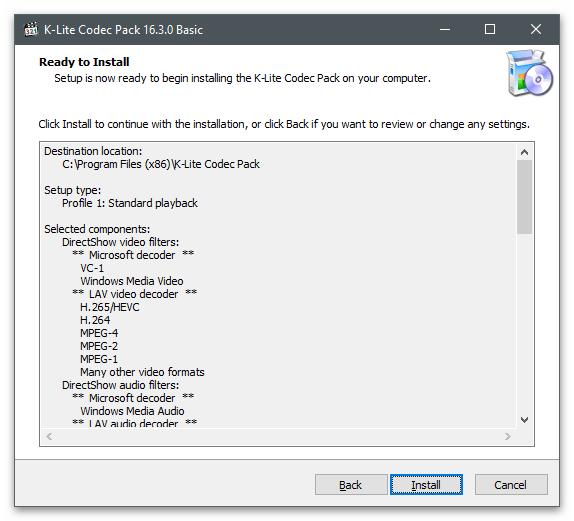
Způsob 4: Nastavení zvuku ve Windows
Po instalaci zvukových ovladačů se ve Windows zpřístupní různé nastavení pro vstupní a výstupní zařízení, která mají přímý vliv na kvalitu zvuku a odstranění různých problémů.Jejich počet se může lišit v závislosti na verzi ovladačů a samotné zvukové karty, proto dále uvidíte pouze příklad seznamu parametrů.
- Otevřete "Start" a přejděte do "Nastavení".
- Vyberte první sekci — "Systém".
- V ní vás zajímá položka "Zvuk" a odkaz "Ovládací panel zvuku" v bloku "Související parametry".
- Dvakrát klikněte na používaná sluchátka na kartě "Přehrávání". Abyste pochopili, které zařízení je nyní aktivní, stačí něco přehrát a podívat se na dynamickou úroveň hlasitosti.
- V vlastnostech reproduktorů přejděte na kartu "Vylepšení" a seznamte se s existujícími efekty.
- Vyberte jakýkoli z nich, aby se dole objevilo popisující, k čemu každý efekt slouží. Například "Tonální kompenzace" normalizuje zvuk, odstraňuje výkyvy a činí ho rovnějším. Aktivujte jakýkoli z nabízených efektů a porovnejte zvuk před a po jeho aplikaci.
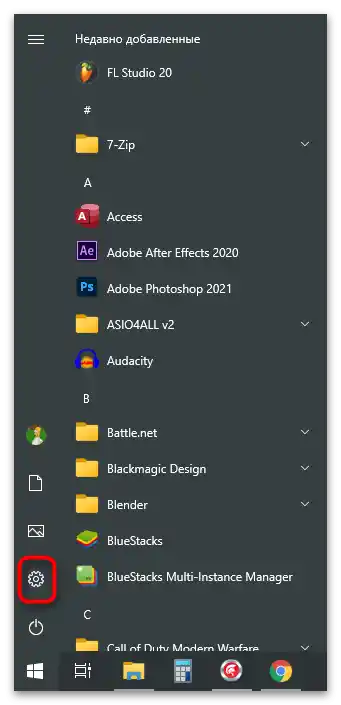
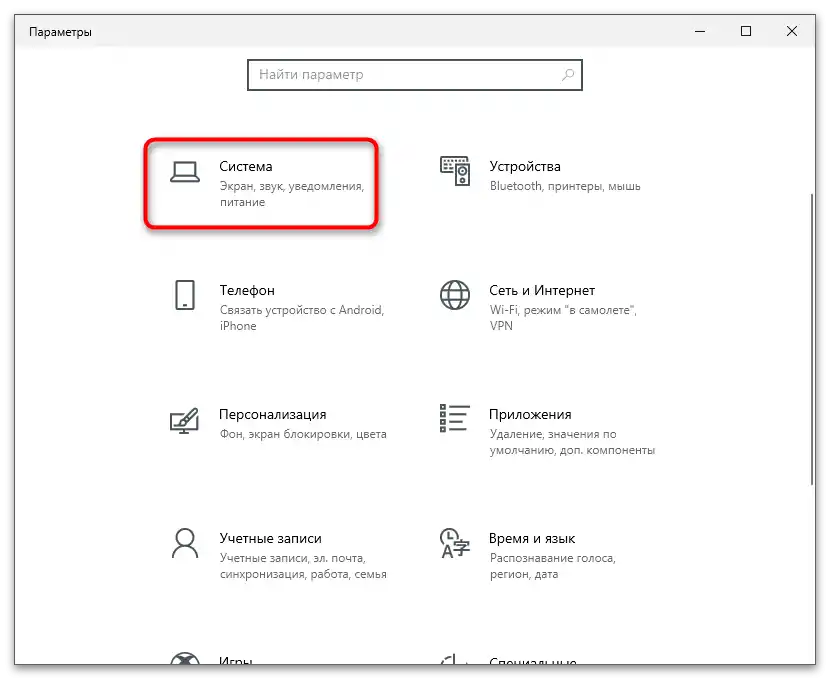
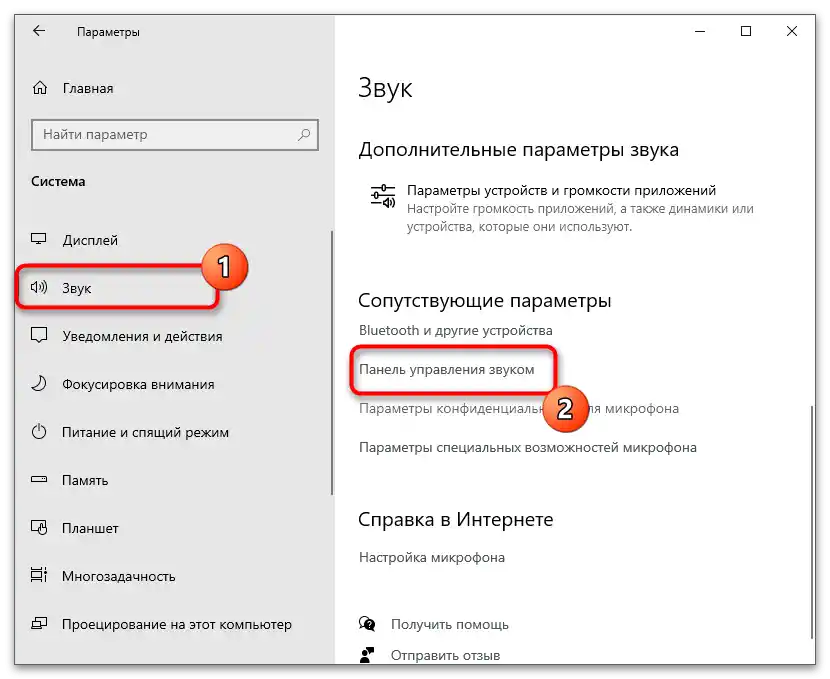
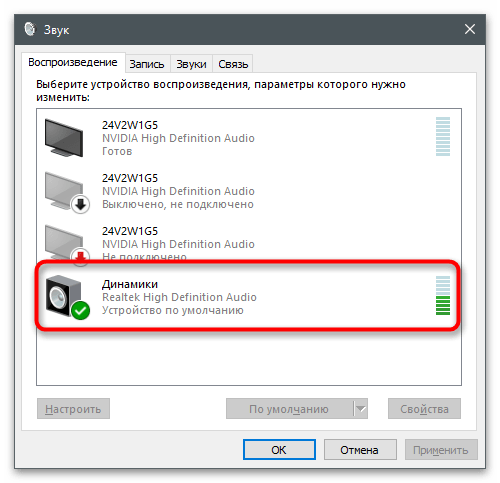
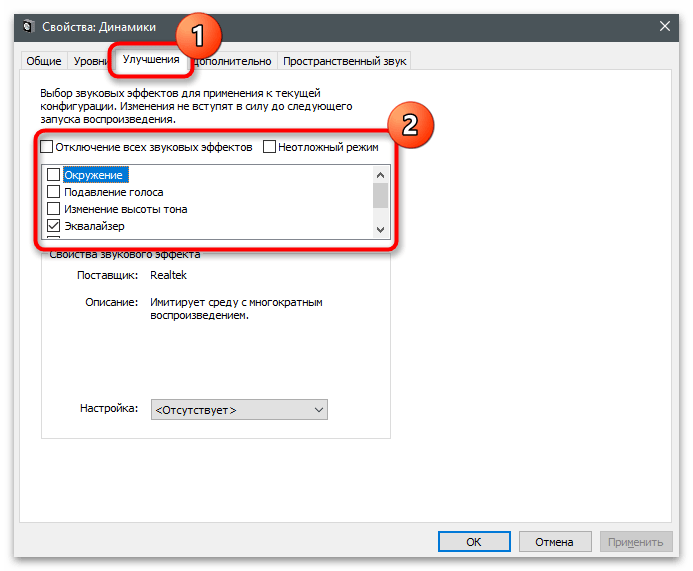
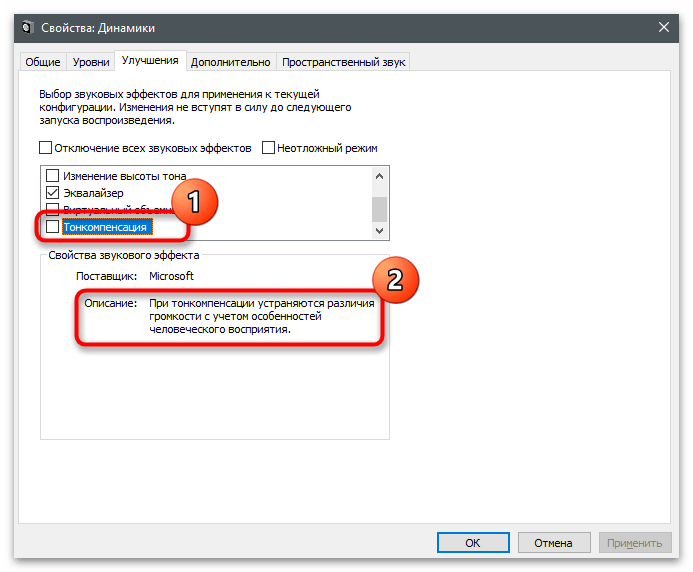
Způsob 5: Nastavení ekvalizéru
Ekvalizér je speciální program nebo část softwaru určená k nastavení zvuku podle frekvencí. To znamená, že si vybíráte, které frekvence by měly znít hlasitěji a které tišeji, čímž zlepšujete celkovou kvalitu zvuku. Můžete spustit vestavěný ekvalizér prostřednictvím seznamu vylepšení, který byl rozebrán v předchozí metodě, a nastavit jeho parametry podle svých potřeb.
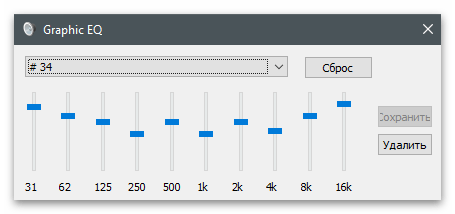
Ten je také v Realtek Správci, o kterém se také hovořilo v rámci tohoto článku. Vytvořte profily a upravujte posuvníky, abyste dosáhli požadovaného výsledku. Můžete využít vyhledávání v prohlížeči, abyste zjistili, jaká nastavení se doporučují pro určité úkoly, například hry, sledování filmů nebo poslech hudby.
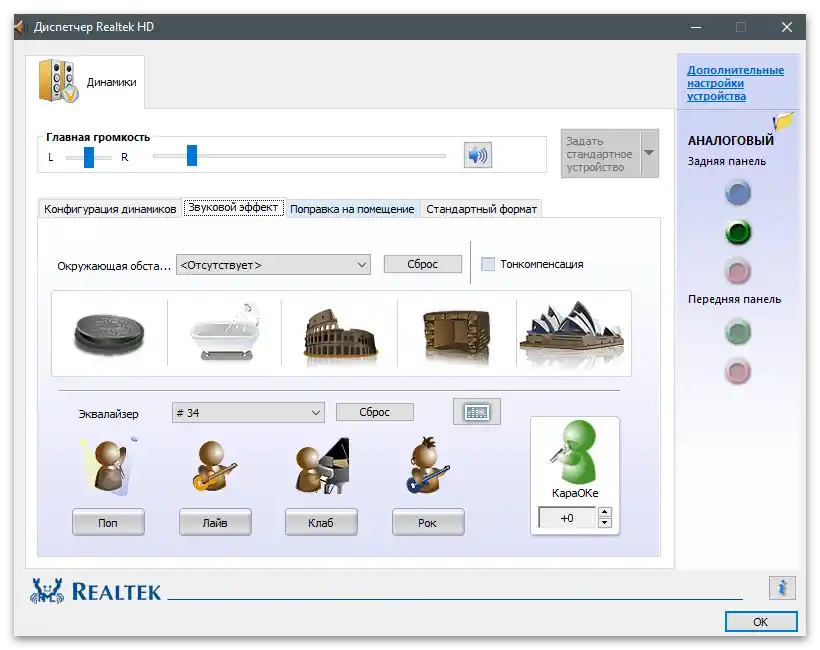
Ekvalizér je vestavěnou součástí programů pro nastavení zvuku, ve kterých většinou existuje ještě několik dalších funkcí, které jen nepřímo ovlivňují kvalitu přehrávání.Seznámit se s nimi a vybrat vhodnou pro práci s ekvalizérem lze v článku na odkazu níže.
Více informací: Programy pro nastavení zvuku
Pokud po realizaci pokynů z tohoto článku dospějete k závěru, že zvuk v sluchátkách se prakticky nezlepšil, je velmi pravděpodobné, že problém spočívá právě v nich. Seznamte se s materiálem dále, ve kterém je popsán výběr tohoto zařízení. Možná se ukáže jako užitečný a rozhodnete se pořídit kvalitní vybavení, u kterého nebude nutné upravovat parametry ve Windows, aby bylo zajištěno normální přehrávání.
Více informací: Jak vybrat sluchátka pro počítač